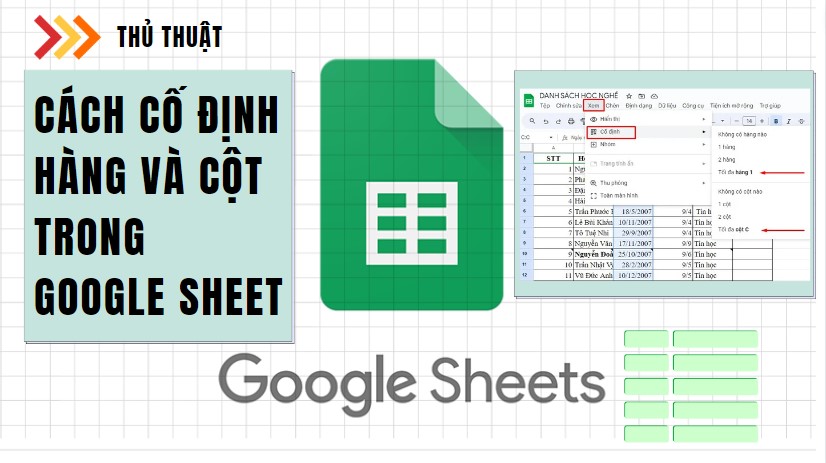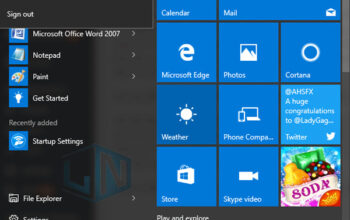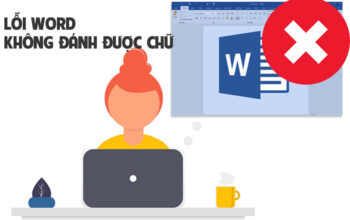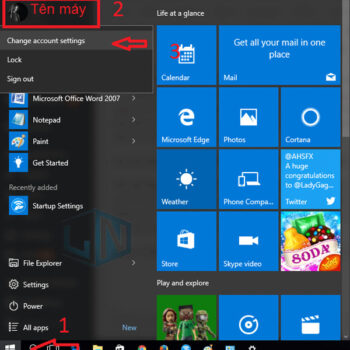Google Sheets trở thành công cụ không thể thiếu đối với dân văn phòng hiện nay, nếu bạn sử dụng quá nhiều dữ liệu với Google Sheets chắc chắn sẽ rất dễ bị gặp tình trạng nhầm lẫn dữ liệu, … Việc cố định hàng và cột trong Google Sheets giúp bạn kiểm soát dữ liệu tốt hơn.
Vậy làm sao để cố định hàng và cột trong Google Sheets đây, cùng tìm hiểu qua bài viết dưới đây với Phamdo18.com để có được câu trả lời nhanh chóng nhé.
Hướng dẫn cố định hàng và cột trong Google Sheets
Vì cố định hàng và cột giống nhau nên mình sẽ trình bày phần cố định hàng nhé, phần Cột làm tương tự là ok nhé.
Bước 1 : Click chuột vào hàng hoặc cột cần cố định, chọn Xem > chọn tiếp vào Cố định.
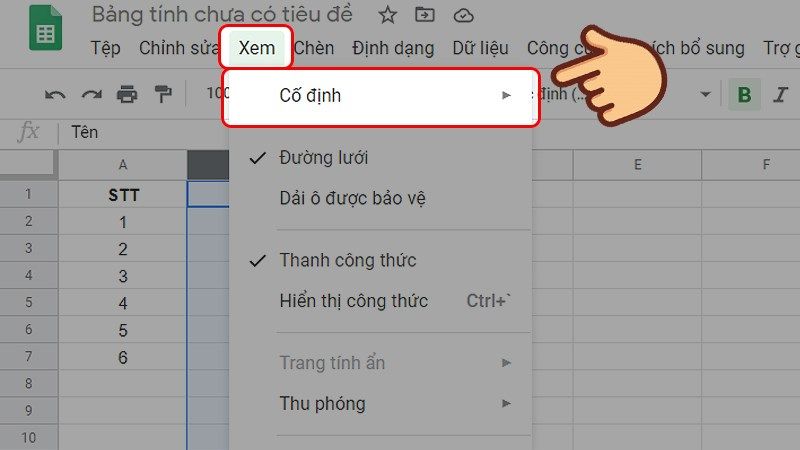
Lúc này sẽ hiển thị thêm phần cố định hàng. Nếu chọn 1 hàng thì bạn chọn 1 hàng, 2 hàng thì tích 2 hàng.
Lúc này các hàng đó sẽ được đóng băng.
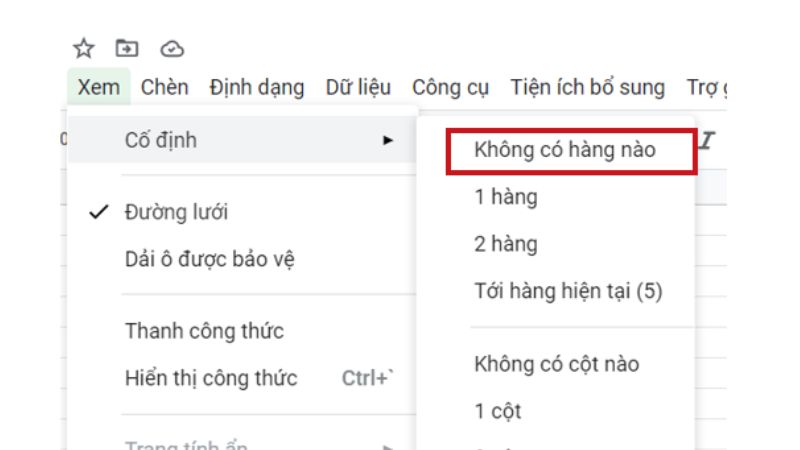
Bước 2 : Lúc này hàng hoặc cột của bạn đã được cố định – đóng băng.
Bạn sẽ thấy rõ được hàng hoặc cột sẽ được cố định bằng 1 khung viền màu xám giúp ngăn cách những khu còn lại.
Bây giờ ta không thể di chuyển hàng hoặc cột đã bị cố định.
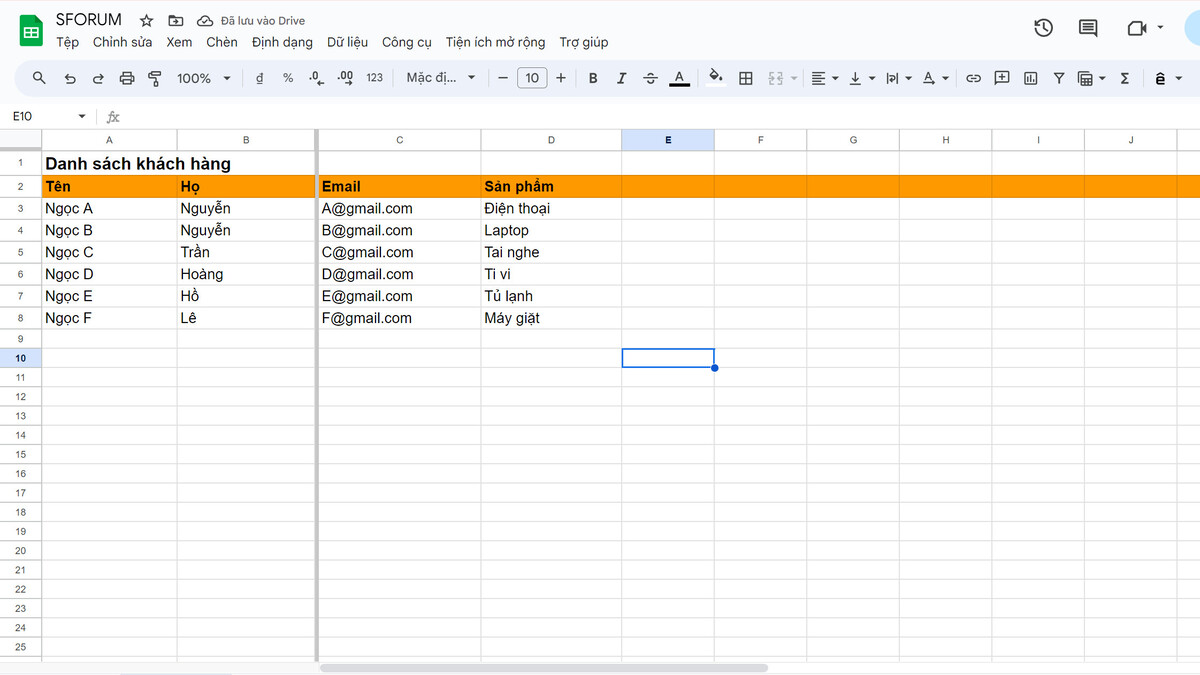
Để cố định (đóng băng) hàng loạt cụm hàng hoặc cột thì chỉ cần click chuột tại ô cuối cùng trong cụm hàng hoặc cột cần đóng băng.
Lúc này Google Sheets sẽ tính từ hàng, cột số đầu tiên xuống vị trí bạn click chuột. Ấn vào Xem, chọn Cố Định, chọn Tới hàng/cột hiện tại.
Kết quả như hình dưới
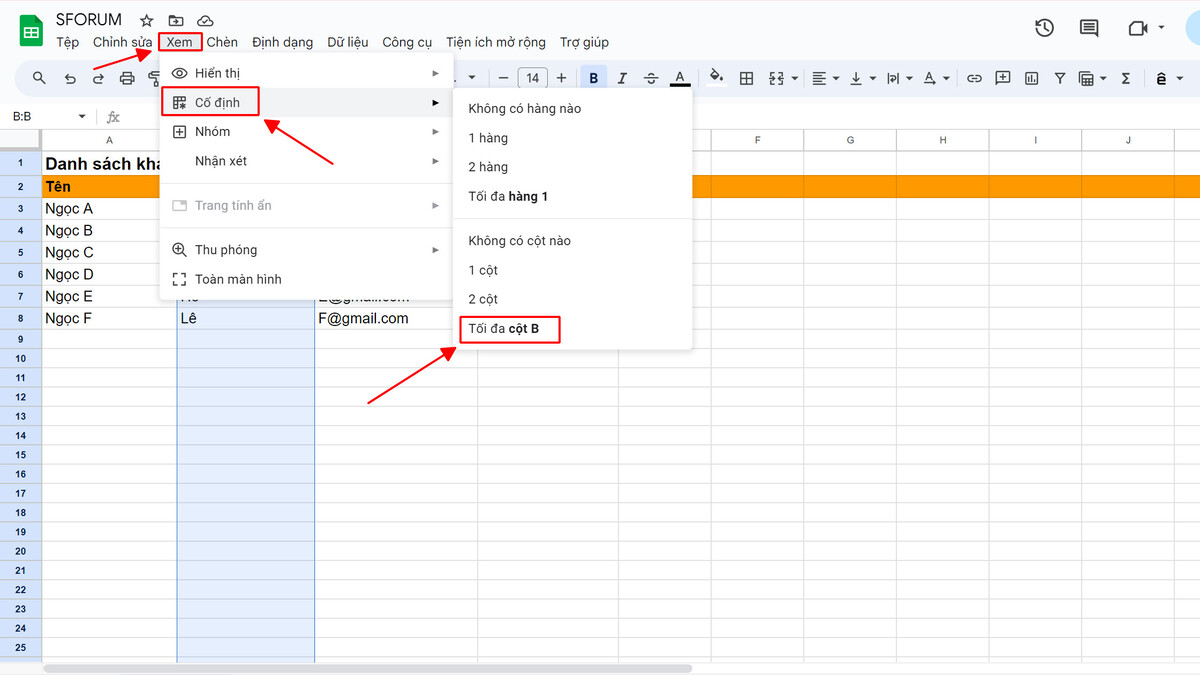
Để bỏ cố định hàng hoặc cột trong Google Sheets đi thì các bạn click lại vào Xem, chọn Cố định rồi chọn Không có hàng(cột) nào.
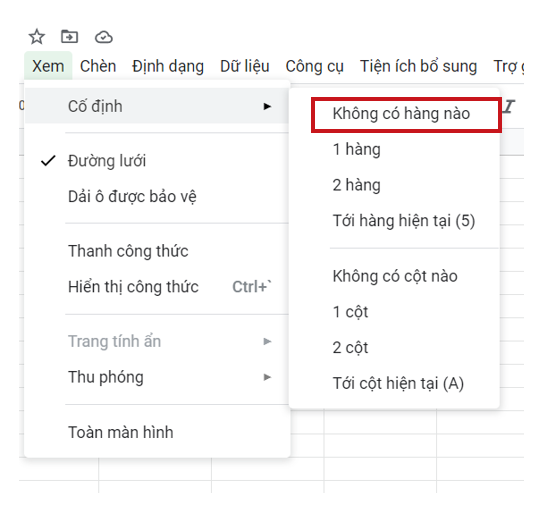
Lời kết
Khá đơn giản phải không nào.
Hi vọng qua bài viết này sẽ giúp ích các bạn có được thủ thuật nhỏ khi sử dụng Google sheets rồi nhé.